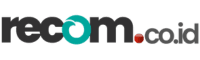Laptop lemot? Jangan panik! Sering kali masalahnya sepele—sampah digital yang menumpuk tanpa kita sadari. Kalau tahu cara membersihkan sampah di laptop, performa perangkatmu bisa kembali seperti baru lagi. Mari kita bahas langkah-langkahnya biar laptopmu kembali ciamik dan bebas dari file yang nggak penting!
Mengapa Membersihkan Sampah di Laptop Itu Penting?
Pernah nggak, laptop mendadak lelet tanpa alasan jelas? Nah, ini salah satu gejala kalau laptopmu sudah penuh sampah. File-file sementara, cache, dan sisa-sisa instalasi aplikasi yang sudah nggak kamu pakai lagi adalah beberapa “sampah” yang menumpuk di penyimpananmu. Selain memperlambat kinerja, sampah-sampah ini juga menyita ruang penyimpanan yang seharusnya bisa di manfaatkan buat hal lebih berguna.
Membersihkan sampah secara rutin bukan cuma bikin laptop lebih responsif, tapi juga memperpanjang umur perangkatmu. Yuk, kita masuk ke caranya!
Langkah-Langkah Membersihkan Sampah di Laptop
1. Gunakan Fitur Disk Cleanup di Windows
Fitur Disk Cleanup di Windows adalah cara cepat membersihkan sampah di laptop, terutama buat file-file sementara atau cache yang tersembunyi.
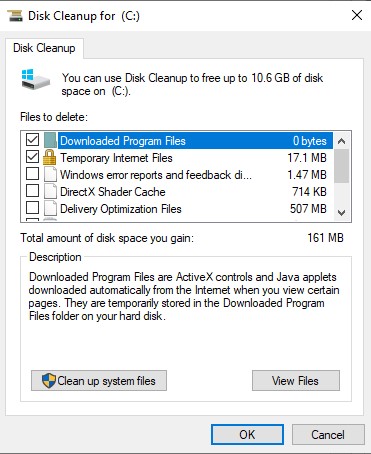
- Buka Disk Cleanup: Di kolom pencarian Windows, ketik “Disk Cleanup” lalu pilih aplikasi tersebut.
- Pilih Drive yang Ingin Dibersihkan: Biasanya kita pilih drive C, di mana sistem dan aplikasi terinstal.
- Centang File yang Mau Dihapus: Ada beberapa pilihan, seperti file sementara, cache sistem, dan file di recycle bin.
- Klik OK dan Bersihkan: Disk Cleanup akan langsung bekerja membersihkan sampah dari laptopmu.
Proses ini efektif mengosongkan ruang dan menghapus file yang nggak terlalu penting.
2. Hapus Cache dan File Sementara di Browser
Laptop lemot bisa juga karena cache browser yang menumpuk. Cache ini sebenarnya berguna untuk mempercepat loading halaman web, tapi kalau kebanyakan malah bikin berat.
- Buka Browser (Chrome, Firefox, atau Edge)
- Masuk ke Settings > Privacy & Security > Clear Browsing Data
- Pilih Cache dan Cookies lalu klik Clear Data
Dengan rutin membersihkan cache browser, kamu bisa bikin laptop lebih responsif saat browsing.
3. Bersihkan Folder Download dan Temp
Folder Download sering jadi sarang file-file yang nggak terpakai, dari dokumen hingga installer aplikasi yang sudah lama. Selain itu, ada juga folder Temp yang menyimpan file sementara dari aplikasi yang kamu pakai.
- Hapus File di Folder Download: Buka folder Download dan hapus file yang sudah nggak kamu butuhkan.
- Buka Folder Temp: Ketik %temp% di kolom pencarian Windows, lalu hapus semua file di dalam folder tersebut.
Kedua folder ini sering terabaikan, padahal bisa bikin penyimpanan laptopmu jadi penuh tanpa disadari.
4. Gunakan Software Pembersih
Jika membersihkan manual terasa merepotkan, kamu bisa pakai software pembersih seperti CCleaner atau BleachBit. Software ini membantu menghapus file sampah di berbagai lokasi di laptopmu hanya dengan beberapa klik.
- Install Software Pembersih
- Buka aplikasi dan pilih Cleaner atau Quick Scan
- Pilih file yang ingin dihapus, lalu klik Run Cleaner
Dengan software pembersih, kamu nggak perlu repot mencari file satu per satu. Tapi, pastikan untuk membaca opsi file yang mau dihapus ya, biar nggak salah pilih.
5. Uninstall Aplikasi yang Tidak Terpakai
Seringkali, ada banyak aplikasi yang kita install dan akhirnya nggak pernah dipakai lagi. Selain makan tempat, aplikasi-aplikasi ini juga bisa bikin laptop lemot.
- Buka Control Panel > Programs > Uninstall a Program
- Lihat aplikasi mana yang sudah nggak kamu butuhkan lagi, lalu klik Uninstall
Sederhana tapi efektif. Kamu bisa bebas dari aplikasi yang cuma menuh-menuhin ruang penyimpanan.
6. Manfaatkan Fitur Storage Sense di Windows 10/11
Windows 10 dan 11 punya fitur Storage Sense yang bisa otomatis membersihkan file sementara dan cache. Kalau kamu males bersih-bersih manual, fitur ini bisa sangat membantu.
- Buka Settings > System > Storage
- Aktifkan Storage Sense
- Atur jadwal otomatis, misalnya setiap minggu atau bulan, untuk menghapus file sementara.
Dengan Storage Sense, kamu nggak perlu repot-repot ingat buat bersihin laptop lagi. Tinggal set and forget!
7. Pindahkan File Besar ke Eksternal atau Cloud
File besar seperti video, gambar, atau aplikasi editing sering kali menyita banyak ruang. Kalau laptopmu mulai penuh, coba pindahkan beberapa file besar ke hard drive eksternal atau layanan cloud seperti Google Drive atau Dropbox.
- Beli Hard Drive Eksternal: Ini pilihan praktis buat simpan file besar.
- Pindahkan ke Cloud Storage: Manfaatkan Google Drive atau OneDrive, terutama untuk file yang jarang dibuka.
Pindahin aja file besar ke tempat lain biar laptop nggak kepenuhan!
Tips Tambahan Agar Laptop Tetap Bersih
1. Jadwalkan Bersih-Bersih Rutin
Biar nggak numpuk, kamu bisa jadwalkan bersih-bersih setiap bulan. Misalnya, tiap akhir bulan sempatkan buat bersihin folder download, hapus cache browser, atau cek aplikasi yang jarang dipakai.
2. Hindari Install Aplikasi yang Nggak Penting
Banyak aplikasi keren di luar sana, tapi kalau nggak benar-benar butuh, mending nggak usah di-install. Aplikasi yang nggak penting cuma menuh-menuhin tempat dan bikin laptop makin berat.
3. Periksa Folder Recycle Bin
Kadang, file yang sudah kita hapus sebenarnya masih nyangkut di Recycle Bin. Jangan lupa kosongin Recycle Bin biar ruang penyimpanan kembali lapang.
4. Update OS dan Aplikasi Secara Berkala
Update memang nggak ada hubungannya langsung dengan membersihkan sampah, tapi OS dan aplikasi yang terbaru biasanya lebih efisien. Selain itu, update ini juga bisa meningkatkan kinerja dan memperbaiki bug yang bikin laptop lelet.
5. Gunakan Antivirus untuk Menghindari File Berbahaya
File berbahaya seperti malware juga bisa memperlambat laptop. Pastikan kamu punya antivirus yang ter-update untuk menghindari file jahat yang bikin masalah.
Kesimpulan
Membersihkan sampah di laptop sebenarnya mudah banget, asal kamu tahu caranya. Dengan rutin membersihkan cache, menghapus file sementara, dan menggunakan software pembersih, laptopmu bisa kembali lancar dan bebas dari lelet. Jadi, nggak ada lagi alasan buat laptopmu lemot karena sampah yang menumpuk.
Sekarang kamu sudah tahu cara membersihkan sampah di laptop. Yuk, mulai bersih-bersih laptopmu sekarang! Buat yang punya tips tambahan, jangan ragu share di kolom komentar ya.